Geoserver添加.shp地图方法
勘界导入SHP数据操作指南
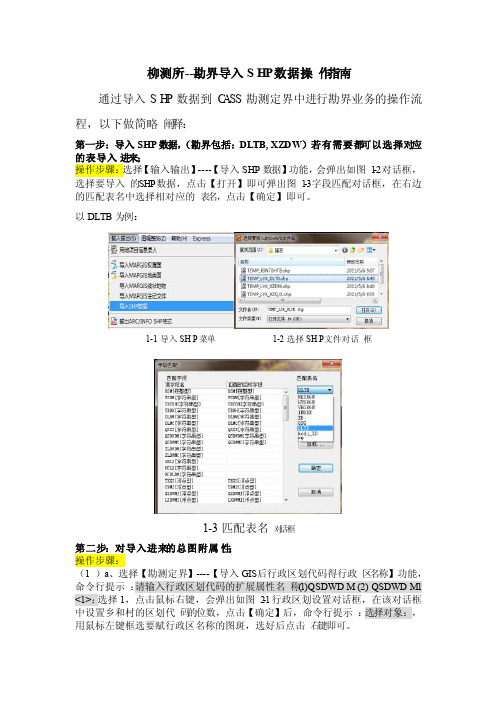
柳测所--勘界导入SH P数据操作指南通过导入SH P数据到C A SS勘测定界中进行勘界业务的操作流程,以下做简略阐释:第一步:导入SHP数据,(勘界包括:DLTB, XZDW)若有需要都可以选择对应的表导入进来;操作步骤:选择【输入输出】----【导入SHP数据】功能,会弹出如图1-2对话框,选择要导入的SHP数据,点击【打开】即可弹出图1-3字段匹配对话框,在右边的匹配表名中选择相对应的表名,点击【确定】即可。
以DLTB为例:1-1导入SHP菜单1-2选择SHP文件对话框1-3匹配表名对话框第二步:对导入进来的总图附属性;操作步骤:(1 )a、选择【勘测定界】----【导入GIS后行政区划代码得行政区名称】功能,命令行提示:请输入行政区划代码的扩展属性名称(1)QSDWDM (2) QSDWDM1 <1>:选择1,点击鼠标右键,会弹出如图2-1行政区划设置对话框,在该对话框中设置乡和村的区划代码的位数,点击【确定】后,命令行提示:选择对象:,用鼠标左键框选要赋行政区名称的图斑,选好后点击右键即可。
注:全国对行政区划代码的编号一般都是一样的;(总共12位数,前面6位是每两位各为省、市、县的编号,后面6位为每三位各是乡/镇、村的编号)也有存在特殊的编号,这紧提供对话框设置,默认为国家标准的编码,b、同a一样的操作,选择(2) QSDWDM1也进行行政划代码得行政区名称。
图2-1行政区划设置对话框说明:(1)QSDWDM是图斑的行政区划代码,给图斑赋加行政区划名称。
(2) QSDWDM1是线状地物行政区划代码,给线状地物赋加行政区划名称。
(2)选择【勘测定界】--【导入GIS后权属性质】功能,根据命令行提示操作;命令行提示:请定义国有替换扩展属性值<20>:输入导入的S H P数据中权属性质对应的数字,点击鼠标右键后命令行提示:请定义集体替换扩展属性值<30>:输入导入的S H P数据中权属性质对应的数字,点击鼠标右键后命令行提示:选择对象:选择要转换过来的图斑点击鼠标右键即可。
如何利用GeoServer发布卫星地图服务
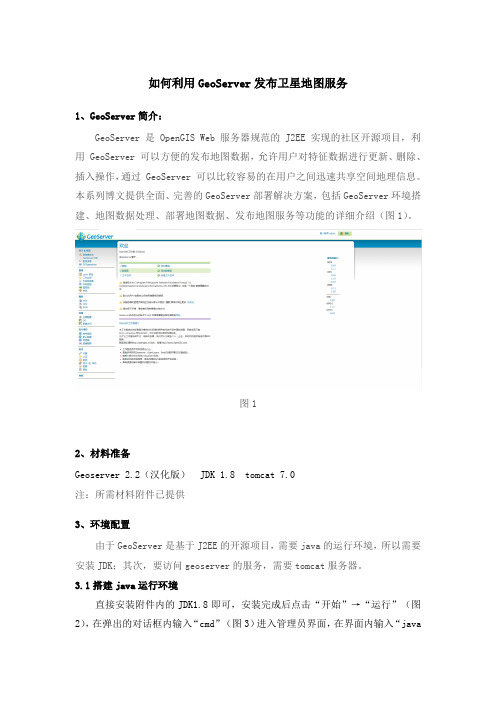
如何利用GeoServer发布卫星地图服务1、GeoServer简介:GeoServer 是 OpenGIS Web 服务器规范的 J2EE 实现的社区开源项目,利用 GeoServer 可以方便的发布地图数据,允许用户对特征数据进行更新、删除、插入操作,通过 GeoServer 可以比较容易的在用户之间迅速共享空间地理信息。
本系列博文提供全面、完善的GeoServer部署解决方案,包括GeoServer环境搭建、地图数据处理、部署地图数据、发布地图服务等功能的详细介绍(图1)。
图12、材料准备Geoserver 2.2(汉化版) JDK 1.8 tomcat 7.0注:所需材料附件已提供3、环境配置由于GeoServer是基于J2EE的开源项目,需要java的运行环境,所以需要安装JDK;其次,要访问geoserver的服务,需要tomcat服务器。
3.1搭建java运行环境直接安装附件内的JDK1.8即可,安装完成后点击“开始”→“运行”(图2),在弹出的对话框内输入“cmd”(图3)进入管理员界面,在界面内输入“java-version”(注意java和-version之间有一个空格),出现图4所示的界面,则说明java环境已经搭建完成。
说明:如果此处未出现图4所示的界面,说明java运行环境未搭建好,可以去网上查阅配置java环境变量的相关资料图2图3图43.2创建tomcat服务器按默认安装tomcat即可,注意记下tomcat的安装目录(安装目录可以任意选择,不一定要安装在C盘)之后需要在安装目录下解压geoserver.war。
4.配置GeoServer安装好tomcat后,将附件内的geoserver.war(图5),复制到tomcat的webapps目录下(图6),例如我的tomcat安装在C盘,此处的完整路径为C:\Program Files\Apache Software Foundation\Tomcat 7.0\webapps图5图6在安装目录Tomcat 7.0文件夹内找到bin文件夹,进入并双击“Tomcat7.exe”运行(图7),用以解压geoserver.war压缩包,解压完成后再次回到webapps文件夹,可以看到现在已经生成了一个geoserver文件夹(图8),说明已经解压好了geoserver。
如何导入已有矢量范围(KML,SHP等)下载影像

如何按用户已有矢量范围(KML、SHP等)谷
歌卫星影像
91卫图助手提供了多种方式下载卫星影像,包括按框选范围下载、按行政区划下载、按标准图幅下载、按用户已有矢量范围(KML、SHP、DXF等)下载,本节将演示按用户已有矢量范围下载影像。
•91卫图助手下载器
1、启动91卫图助手,win7及以上建议以管理员身份运行,打
开软件后,可以看到地图面板下面有个按已有范围下载。
2、我们点击矢量范围,打开加载矢量对话框,然后点击浏览按钮选择,选择矢量文件,软件支持KML、SHP、DXF、GPX、CSV、DAT、TXT等多种格式。
3、这里我们以KML文件为例,选择KML文件,选择以后,点击
确定
4、双击所选区域,弹出下载对话框,我们选择影像下载级别(级别越高,分辨率越高,文件也越大,可按自己所需选择合适的级别),然后点击导出设置,勾选按边界范围裁剪选择(如不勾选,下载后的数据边缘不规整,有锯齿)。
5、设置好以后,点击确定,开始下载,下载完成,软件会自动导出下载文件所在目录文件夹,我们打开文件夹,即可看到下载以后的影像数据
6、下载后的数据,我们可以用GlobalMapper,Arcgis,AutoCAD, MapGIS,ERDA,ENVI等软件打开,这里我们用GlobalMapper打开影像文件
1、本教程以KML为例,演示如果按已有的矢量范围下载数据,软件也支持其他格式,如SHP、DXF、GPX、CSV、DAT、TXT等多种格式,其他格式下载方式如之类似,不再一一赘述。
GeoServer地图开发解决方案
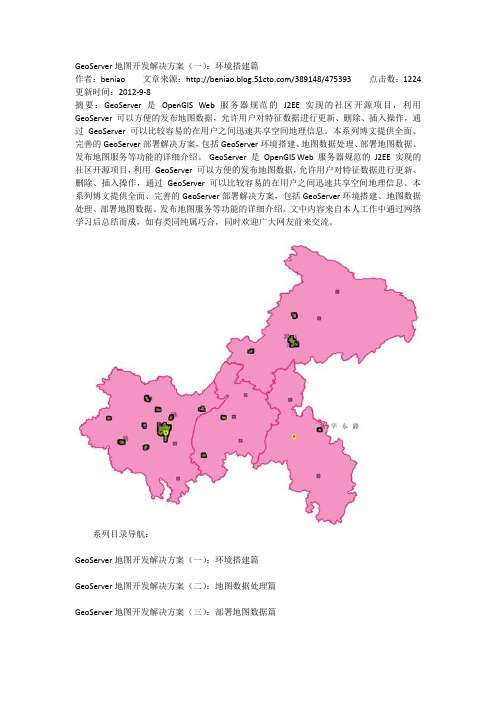
GeoServer地图开发解决方案(一):环境搭建篇作者:beniao文章来源:/389148/475393 点击数:1224 更新时间:2012-9-8摘要:GeoServer是OpenGIS Web 服务器规范的J2EE 实现的社区开源项目,利用GeoServer 可以方便的发布地图数据,允许用户对特征数据进行更新、删除、插入操作,通过GeoServer 可以比较容易的在用户之间迅速共享空间地理信息。
本系列博文提供全面、完善的GeoServer 部署解决方案,包括GeoServer环境搭建、地图数据处理、部署地图数据、发布地图服务等功能的详细介绍。
GeoServer是OpenGIS Web 服务器规范的J2EE 实现的社区开源项目,利用GeoServer可以方便的发布地图数据,允许用户对特征数据进行更新、删除、插入操作,通过GeoServer可以比较容易的在用户之间迅速共享空间地理信息。
本系列博文提供全面、完善的GeoServer部署解决方案,包括GeoServer环境搭建、地图数据处理、部署地图数据、发布地图服务等功能的详细介绍。
文中内容来自本人工作中通过网络学习后总结而成,如有类同纯属巧合,同时欢迎广大网友前来交流。
系列目录导航:GeoServer地图开发解决方案(一):环境搭建篇GeoServer地图开发解决方案(二):地图数据处理篇GeoServer地图开发解决方案(三):部署地图数据篇GeoServer地图开发解决方案(四):发布Web地图服务(WMS)篇GeoServer地图开发解决方案(五):基于Silverlight技术的地图客户端实现搭建GeoServer环境需要安装GeoServer、Java JDK 1.5/1.6、Tomcat 5.0/6.0(老版本的GeoServer 需要Tomcat的支持,最新版本的GeoServer 2.0.2版已经内置了HTTP服务器)。
一、下载、安装Tomcat、Java JDK1.5/1.6Tomcat和Java jdk都可以通过其官方网站下载到,详细请查看本文末的资源表。
GeoServer基础教程
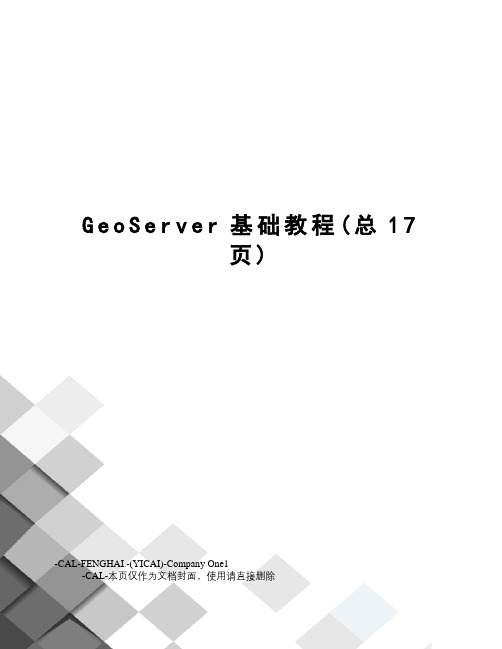
G e o S e r v e r基础教程(总17页)-CAL-FENGHAI.-(YICAI)-Company One1-CAL-本页仅作为文档封面,使用请直接删除GeoServer基础教程(一):环境搭建篇GeoServer的是一个基于Java的软件,它允许用户查看和编辑地理空间数据,使用开放地理空间联盟(OGC)提出的开放标准,为地图创建和数据分享提供了强大的便利性。
GeoServer是OpenGIS Web 服务器规范的 J2EE 实现,利用 GeoServer 可以方便的发布地图数据,允许用户对特征数据进行更新、删除、插入操作,通过GeoServer 可以比较容易的在用户之间迅速共享空间地理信息。
GeoServer 主要特性兼容 WMS 和 WFS 特性;支持 PostGIS 、 Shapefile 、 ArcSDE 、Oracle 、 VPF 、 MySQL 、 MapInfo ;支持上百种投影;能够将网络地图输出为 jpeg 、 gif 、 png 、 SVG 、 KML 等格式;能够运行在任何基于J2EE/Servlet 容器之上;嵌入 MapBuilder 支持 AJAX 的地图客户端OpenLayers;除此之外还包括许多其他的特性。
这个系列博文将提供我在学习使用GeoServer的过程中的收获,内容包括GeoServer环境搭建、地图数据处理、部署地图数据、发布地图服务等功能的详细介绍。
力图通过这个系列博文的介绍,增进大家对GeoServer的全面了解。
也欢迎大家前来交流。
作为GeoServer基础教程(一):环境搭建篇,我们首先介绍如何搭建GeoServer的生产环境,搭建生产环境包括三个部分,分别为http服务器、JDK和GeoServer,因为新版本的GeoServer中内置了http服务器,我们实际上只需安装后两者:一、安装Java JDKGeoServer是基于Java的软件,运行的时候需要JDK的支持,如果你的系统中没有安装配置好JDK,请按照这篇博文(Windows下JDK下载及安装与配置)首先安装配置好JDK。
geoserver使用手册
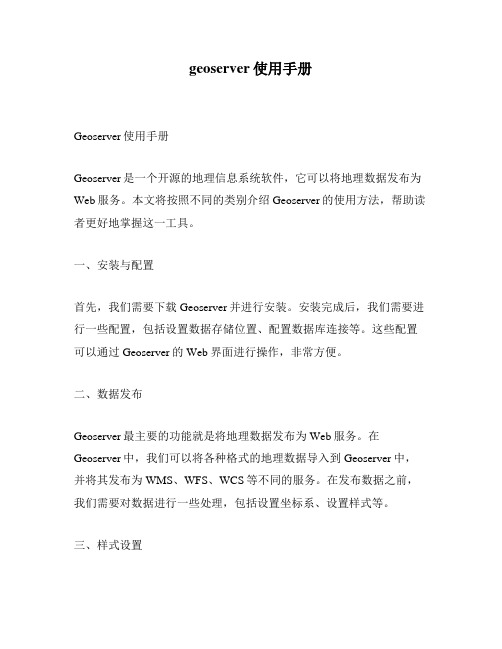
geoserver使用手册Geoserver使用手册Geoserver是一个开源的地理信息系统软件,它可以将地理数据发布为Web服务。
本文将按照不同的类别介绍Geoserver的使用方法,帮助读者更好地掌握这一工具。
一、安装与配置首先,我们需要下载Geoserver并进行安装。
安装完成后,我们需要进行一些配置,包括设置数据存储位置、配置数据库连接等。
这些配置可以通过Geoserver的Web界面进行操作,非常方便。
二、数据发布Geoserver最主要的功能就是将地理数据发布为Web服务。
在Geoserver中,我们可以将各种格式的地理数据导入到Geoserver中,并将其发布为WMS、WFS、WCS等不同的服务。
在发布数据之前,我们需要对数据进行一些处理,包括设置坐标系、设置样式等。
三、样式设置在Geoserver中,我们可以通过设置样式来美化地图。
Geoserver提供了多种样式设置方式,包括使用CSS、使用SLD等。
通过设置样式,我们可以将地图的颜色、线条、标注等进行自定义,使地图更加美观。
四、安全设置在发布地理数据的过程中,我们需要考虑数据的安全性。
Geoserver提供了多种安全设置方式,包括基于角色的访问控制、基于IP地址的访问控制等。
通过设置安全控制,我们可以保证地理数据的安全性。
五、扩展功能除了基本的数据发布和样式设置功能外,Geoserver还提供了多种扩展功能,包括WPS、WCS、WMTS等。
这些扩展功能可以帮助我们更好地处理地理数据,提高地图的质量和效率。
总结Geoserver是一个非常强大的地理信息系统软件,它可以帮助我们将地理数据发布为Web服务,并提供多种扩展功能。
通过本文的介绍,相信读者已经对Geoserver的使用有了更深入的了解,可以更好地应用这一工具。
GeoServer发布Shp击Udig用法

学习笔记:利用GeoServer结合uDig发布WMS详细过程在本地已有shp格式地图数据的条件下通过Geoverser发布WMS。
环境要求:JDK,GeoServer,uDig1.在本地拷入要发布的shp数据在开始菜单中单击进入该文件夹依次进入下图路径,并新建一个文件夹(如wms1),尽量用英文。
并将要发布的数据拷入刚新建的wms1的文件夹内2.登录进GeoServer地图发布页单击Start GeoServer进入GeoServer Admin Page利用安装GeoServer时设置的用户名(默认为admin)和密码(默认为geoserver)登录登录成功后如下图所示。
发布wms主要会用到Data功能区里的部分。
3.新建Workspace点进Workspaces,可利用已有的workspace或者新建workspace.输入workspace 的name和url(可随便写)提交后就可以在Workspaces里看到刚刚新建的wms1_ws4.关联本地数据源在首页点击Data功能区里的Stores,新建Store通常选择第一个Directory of spatial files(shapefiles),可以同时关联一个文件夹下的多个shp图层。
这里也可以选择Shapefile 关联单个shp图层配置关联数据的参数注意:在第3步中,选择一开始在GeoServer安装目录下新建的存放shp数据的文件夹(如C:\\Program Files\GeoServer 2.3.0\data_dir\data\wms1)。
此处的路径为file:data/wms1;在第4步中也要特别注意,如果属性数据中有中文字段的必须选择为GB2312或GBK,否则发布出来的中文属性数据将显示为乱码。
保存配置后,如下图:5.发布地图在上图(也可通过Data ->Layers->Add a new resource),点击要发布图层后面对应的Publish,进入地图发布配置项。
geoserver教程
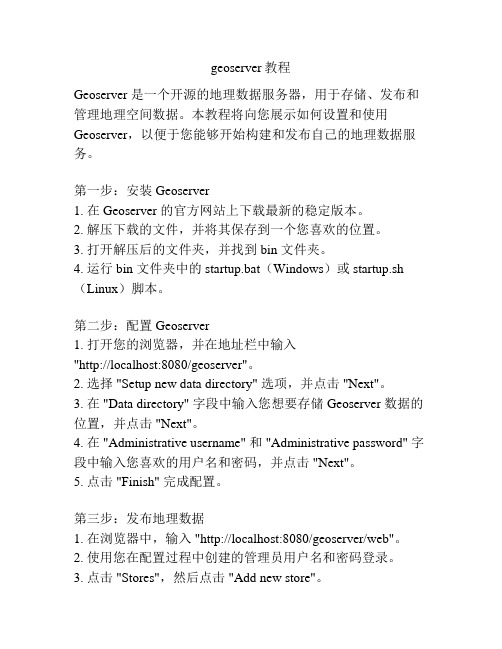
geoserver教程Geoserver 是一个开源的地理数据服务器,用于存储、发布和管理地理空间数据。
本教程将向您展示如何设置和使用Geoserver,以便于您能够开始构建和发布自己的地理数据服务。
第一步:安装 Geoserver1. 在 Geoserver 的官方网站上下载最新的稳定版本。
2. 解压下载的文件,并将其保存到一个您喜欢的位置。
3. 打开解压后的文件夹,并找到 bin 文件夹。
4. 运行 bin 文件夹中的 startup.bat(Windows)或 startup.sh (Linux)脚本。
第二步:配置 Geoserver1. 打开您的浏览器,并在地址栏中输入"http://localhost:8080/geoserver"。
2. 选择 "Setup new data directory" 选项,并点击 "Next"。
3. 在 "Data directory" 字段中输入您想要存储 Geoserver 数据的位置,并点击 "Next"。
4. 在 "Administrative username" 和 "Administrative password" 字段中输入您喜欢的用户名和密码,并点击 "Next"。
5. 点击 "Finish" 完成配置。
第三步:发布地理数据1. 在浏览器中,输入 "http://localhost:8080/geoserver/web"。
2. 使用您在配置过程中创建的管理员用户名和密码登录。
3. 点击 "Stores",然后点击 "Add new store"。
4. 选择您想要发布的数据源类型,例如 "PostGIS" 或"Shapefile",并输入相应的信息。
- 1、下载文档前请自行甄别文档内容的完整性,平台不提供额外的编辑、内容补充、找答案等附加服务。
- 2、"仅部分预览"的文档,不可在线预览部分如存在完整性等问题,可反馈申请退款(可完整预览的文档不适用该条件!)。
- 3、如文档侵犯您的权益,请联系客服反馈,我们会尽快为您处理(人工客服工作时间:9:00-18:30)。
Geoserver(2.0.1)地图服务器添加.shp类型地图方法一、设置自定义style1、打开GeoServer界面,点击Styles,如图1图12、进入新页面后,点击Add new style,如图2图23、在新打开的页面,Name命名为mystyle,在代码区添加代码(附加代码1),添加代码后,点击页面中的Validate按钮,如果代码没有问题,在页面的顶部会提示“No validation errors”,然后点击Submit提交,如图3图3也可以直接导入styles文件,如下图,点击SLD file的浏览按钮,导入myStyles.sld文件,然后点击Upload,上传成功后点击Validate检查代码,按Submit提交,步骤和上面的相同,如图4图4二、添加地图1、style设置成功后,点击界面中的Stores,添加地图,如图5图52、打开新页面后,点击Add new Store,如图6图63、打开新页面,选择添加地图的格式为.shp,如图7图74、点击后,开始设置地图名称、路径等信息,注意,地图文件的路径中千万不要有中文,而且文件名称也必须是英文或者拼音,否则地图无法显示,这步是关键,如图8,设置完毕别忘了点保存图85、点击Save后,点击New Layer chooser界面中的publish,如图9图96、点击publish后,进入如图10的界面图10界面中有几处要进行设置,如图11图11这时先不要点击Save,点击界面顶部的Publishing,如图12图12进入后,选择上面自定义的Style,这步是关键,如图13图13最后点击页面下面的Save,地图添加完成,可以点击左面菜单中的Layer Preview,如图14图14在打开的页面中找到刚刚添加的图层,点击OpenLayers,如图15图15最终显示效果,如图16图16三、设置图层组1、按照上面的步骤添加多个图层后,可以将多个图层编程一组,首先点击左侧菜单中的Layer Groups,如图17图17点击后,出现如图18的界面,点击Add new layer group图18点击后出现如图19的界面,设置图层组的名称图19点击Submit后,弹出Layer Group页面,点击Add Layer,添加上面已经添加成功的地图,如图20图20添加完图层,在Find输入框中输入EPSG:4326,点击Generate Bounds按钮设置Min X和MinY,最后点击Save,如图21图21最后进入预览界面,找到刚刚添加的组,点击OpenLayers 预览,效果如图22图22附加代码1:<?xml version="1.0" encoding="GB2312"?><sld:StyledLayerDescriptorxmlns="/sld"xmlns:sld="/sld"xmlns:ogc="/ogc"xmlns:gml="/gml" version="1.0.0"><sld:UserLayer><sld:LayerFeatureConstraints><sld:FeatureTypeConstraint/></sld:LayerFeatureConstraints><sld:UserStyle><sld:Name>Default Styler</sld:Name><sld:Title/><sld:IsDefault>1</sld:IsDefault><sld:FeatureTypeStyle><sld:Name>simple</sld:Name><sld:FeatureTypeName>Feature</sld:FeatureTypeName><sld:SemanticTypeIdentifier>generic:geometry</sld:SemanticTypeIdentifier> <sld:SemanticTypeIdentifier>simple</sld:SemanticTypeIdentifier><sld:Rule><sld:LineSymbolizer><sld:Stroke><sld:CssParameter name="stroke">#1B9E77</sld:CssParameter></sld:Stroke></sld:LineSymbolizer><sld:TextSymbolizer><sld:Label><ogc:PropertyName>NAME</ogc:PropertyName></sld:Label><sld:Font><sld:CssParameter name="font-family">宋体</sld:CssParameter><sld:CssParameter name="font-size">12.0</sld:CssParameter><sld:CssParameter name="font-style">normal</sld:CssParameter><sld:CssParameter name="font-weight">normal</sld:CssParameter></sld:Font><sld:LabelPlacement><sld:LinePlacement><sld:PerpendicularOffset>10.0</sld:PerpendicularOffset></sld:LinePlacement></sld:LabelPlacement><sld:Fill><sld:CssParameter name="fill">#000000</sld:CssParameter></sld:Fill><sld:VendorOption name="spaceAround">2</sld:VendorOption><sld:VendorOption name="group">yes</sld:VendorOption></sld:TextSymbolizer></sld:Rule></sld:FeatureTypeStyle></sld:UserStyle></sld:UserLayer></sld:StyledLayerDescriptor>附加代码2:(地图中是Arial字体时使用下面的style代码,charset 设置为GB2312)<?xml version="1.0" encoding="UTF-8"?><sld:StyledLayerDescriptorxmlns="/sld"xmlns:sld="/sld" xmlns:ogc="/ogc" xmlns:gml="/gml" version="1.0.0"><sld:UserLayer><sld:LayerFeatureConstraints><sld:FeatureTypeConstraint/></sld:LayerFeatureConstraints><sld:UserStyle><sld:Name>Default Styler</sld:Name><sld:Title/><sld:IsDefault>1</sld:IsDefault><sld:FeatureTypeStyle><sld:Name>simple</sld:Name><sld:FeatureTypeName>Feature</sld:FeatureTypeName><sld:SemanticTypeIdentifier>generic:geometry</sld:SemanticTypeIdentifier><sld:SemanticTypeIdentifier>simple</sld:SemanticTypeIdentifier><sld:Rule><sld:LineSymbolizer><sld:Stroke><sld:CssParameter name="stroke">#1B9E77</sld:CssParameter></sld:Stroke></sld:LineSymbolizer><sld:TextSymbolizer><sld:Label><ogc:PropertyName>FNODE_</ogc:PropertyName></sld:Label><sld:Font><sld:CssParameter name="font-family">Arial</sld:CssParameter><sld:CssParameter name="font-size">12.0</sld:CssParameter><sld:CssParameter name="font-style">normal</sld:CssParameter> <sld:CssParameter name="font-weight">normal</sld:CssParameter> </sld:Font><sld:LabelPlacement><sld:LinePlacement><sld:PerpendicularOffset>10.0</sld:PerpendicularOffset></sld:LinePlacement></sld:LabelPlacement><sld:Fill><sld:CssParameter name="fill">#000000</sld:CssParameter></sld:Fill><sld:VendorOption name="spaceAround">2</sld:VendorOption><sld:VendorOption name="group">yes</sld:VendorOption></sld:TextSymbolizer></sld:Rule></sld:FeatureTypeStyle></sld:UserStyle></sld:UserLayer></sld:StyledLayerDescriptor>。
